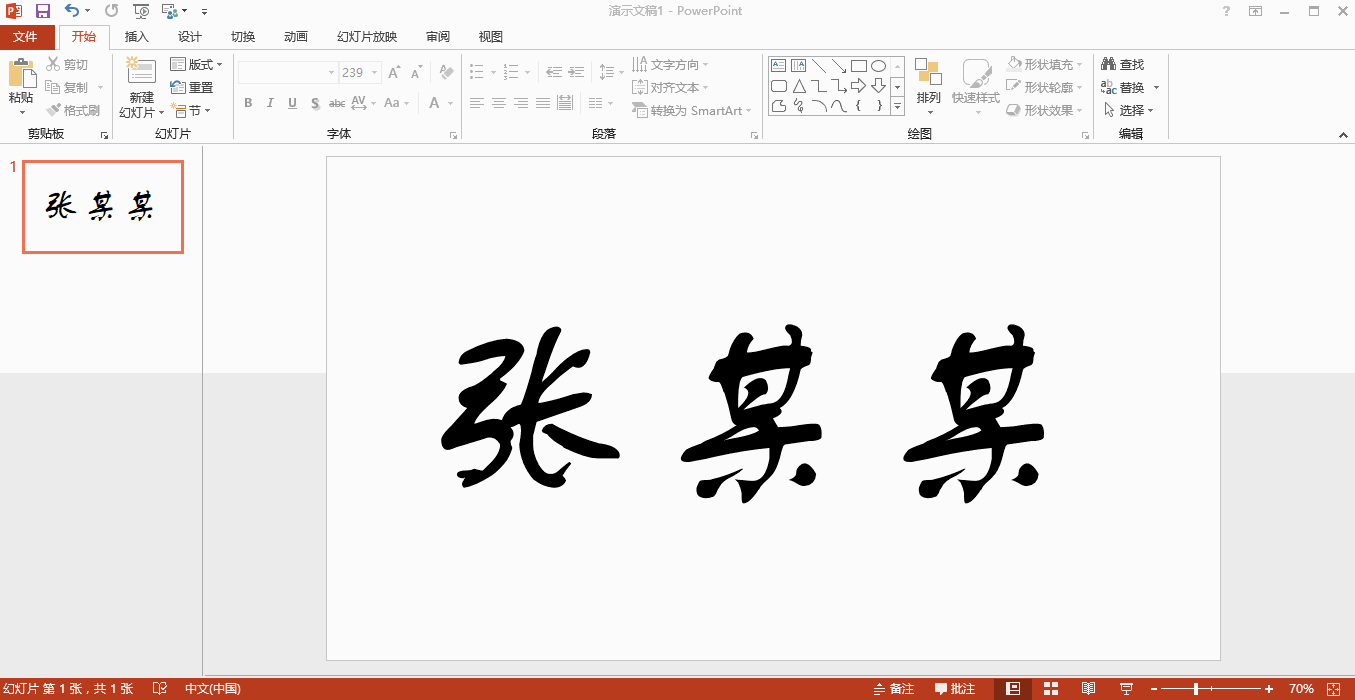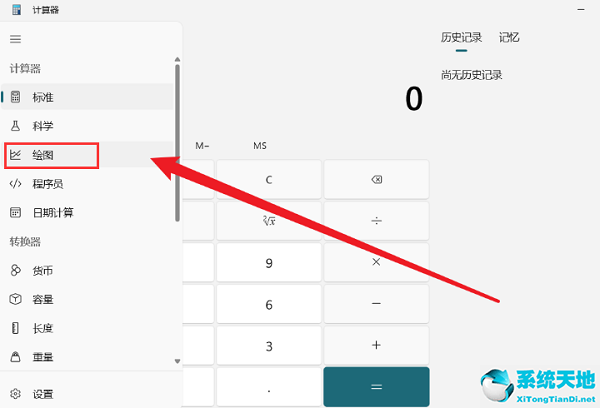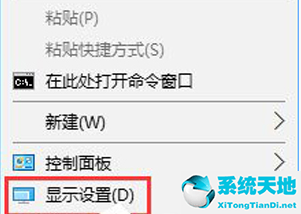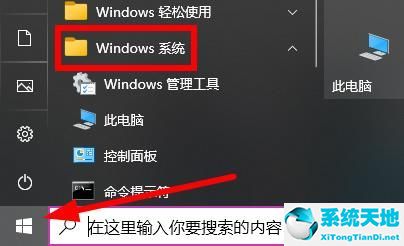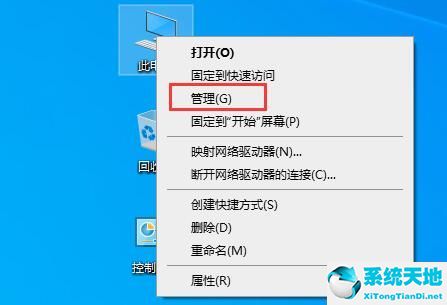PPT如何给条形图填充图案, 如何在PPT中的条形图中填充图案? PPT是很多上班族和学生使用的文档演示软件。最近有用户想在PPT中用图案填充条形图,那么应该怎么做呢?其实方法很简单。我们来看看小编是如何操作的。
1、首先启动ppt2010,执行insert-chart命令,插入条形图。

2、在弹出的excel表格中删除系列2和系列3,执行Design-Chart Layout命令,选择第二个。
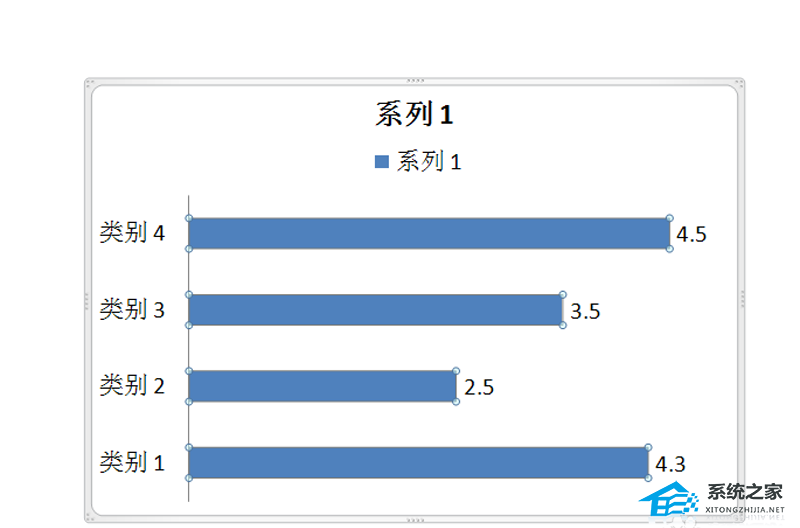
3.执行insert-picture命令插入准备好的png图片。调整其大小。
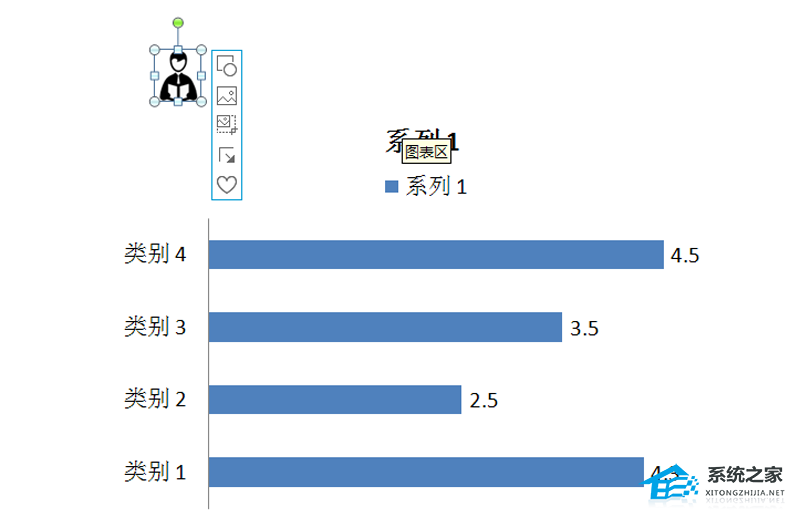
4、选择图片执行ctrl+c组合键复制,然后选择图表执行ctrl+v组合键粘贴。
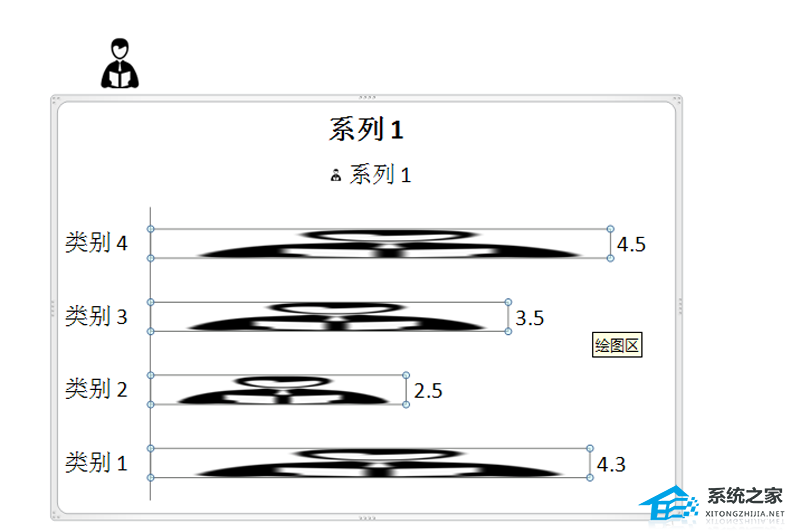
5. 右键单击图表并选择“设置数据系列格式”选项,然后会弹出一个对话框。
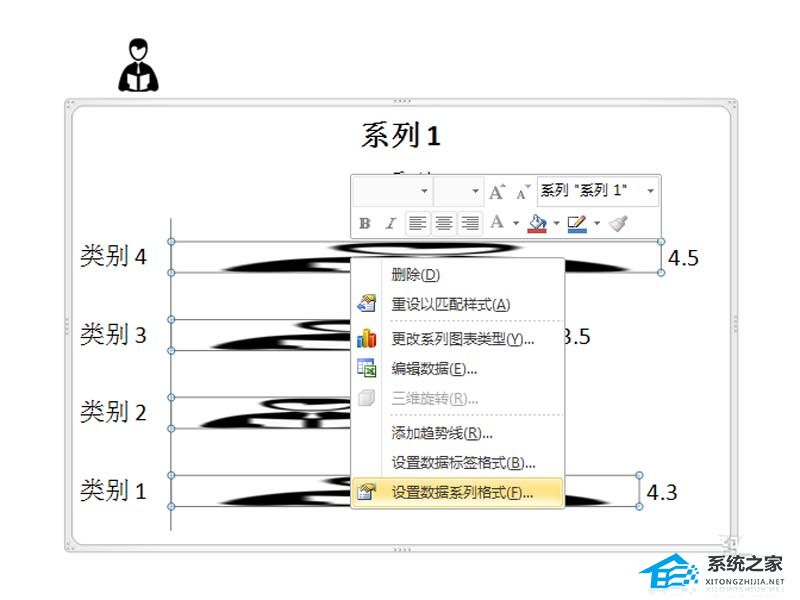
6.切换到填充选项卡,然后勾选重叠选项,点击关闭按钮,然后根据实际情况修改相关标签。
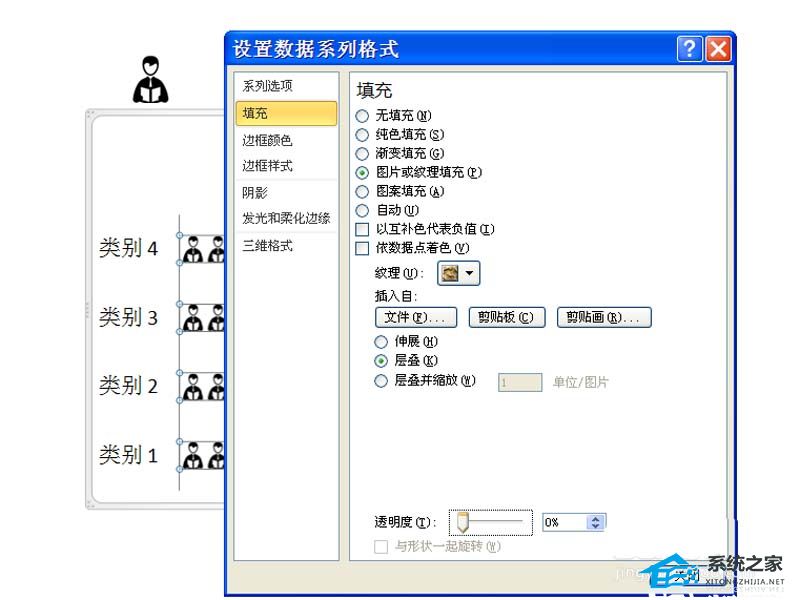
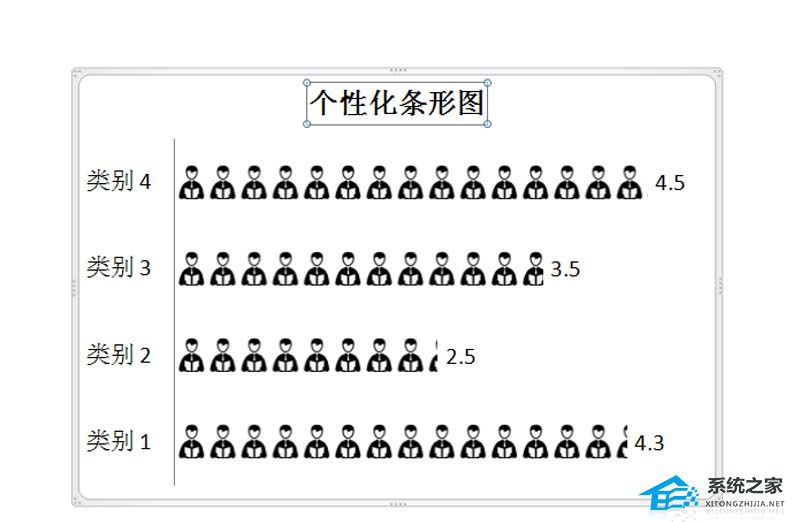
PPT如何给条形图填充图案,以上就是本文为您收集整理的PPT如何给条形图填充图案最新内容,希望能帮到您!更多相关内容欢迎关注。
未经允许不得转载:探秘猎奇网 » PPT如何给条形图填充图案(如何在PPT中的条形图中填充图案)

 探秘猎奇网
探秘猎奇网 win10家庭中文版不兼容怎么设置(caxa与win10家庭版兼容性)
win10家庭中文版不兼容怎么设置(caxa与win10家庭版兼容性)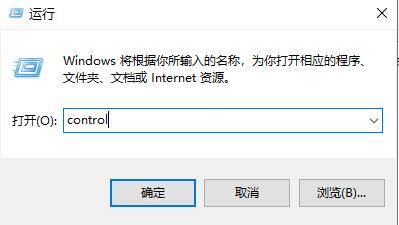 window10怎么找打印机图标(windows打印在哪里啊)
window10怎么找打印机图标(windows打印在哪里啊) 山竹的功效与作用?吃山竹有哪些好处呢
山竹的功效与作用?吃山竹有哪些好处呢 微信回应高校停用微信支付,这是什么情况呢
微信回应高校停用微信支付,这是什么情况呢 win10电源高性能模式不见了(win10 edge图标不见了)
win10电源高性能模式不见了(win10 edge图标不见了)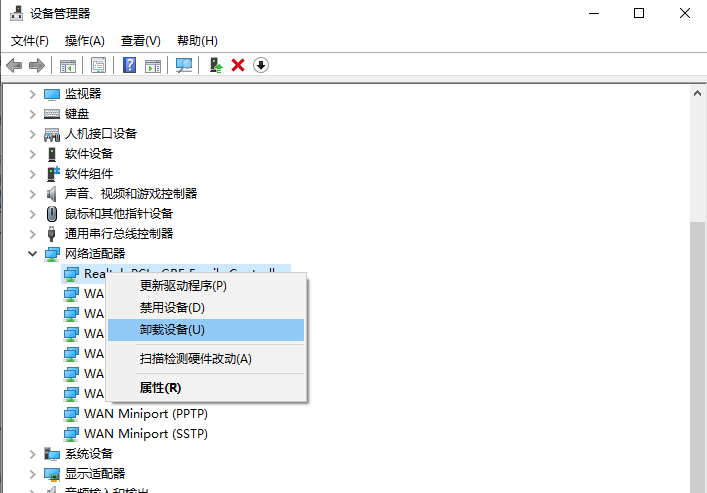 win10如何查看wifi密码(win10怎么查看wifi密码)
win10如何查看wifi密码(win10怎么查看wifi密码) 年假国家规定天数,如何确定年休假的工资报酬?
年假国家规定天数,如何确定年休假的工资报酬?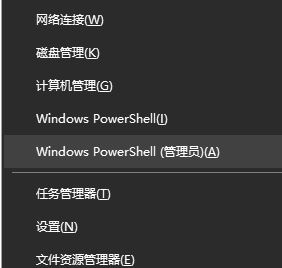 win10应用无法正常启动0xc0000142(win10应用商店无法打开这个应用)
win10应用无法正常启动0xc0000142(win10应用商店无法打开这个应用)